Trong quá trình nhập liệu, sử dụng phần mềm Excel phục vụ công việc thống kê số liệu sẽ có những trường hợp yêu cầu chúng ta phải thực hiện các phép tính toán nhân, chia, cộng trừ. Đối với nhiều người, đây là những thao tác vô cùng đơn giản chỉ cần mất vài phút là đã thực hiện được phép tính mình mong muốn trên Excel. Song, có không ít người vô cùng bối rối trong việc thực hiện các phép toán này trên phần mềm Excel. Do đó, trong bài viết này chúng tôi sẽ hướng dẫn các bạn cách tính hàm nhân trong Excel cũng như những phép tính khác.
Trước khi, đi vào hướng dẫn các bạn cách dùng hàm nhân trong Excel chúng tôi sẽ giới thiệu với các bạn về hàm nhân cũng như các trường hợp thực hiện các phép tính nhân trên Excel. Bởi có hiểu rõ về hàm nhân trong Excel là gì và những trường hợp thực hiện phép tính nhân chúng ta mới có thể dễ dàng sử dụng các hàm mà không bị sai sót.

Cách tính hàm nhân trong EXcel
>>>Xem thêm: Cách xuống dòng trong Excel Macbook như thế nào?<<<
Hàm nhân và các trường hợp sử dụng hàm nhân
Hàm nhân trong Excel, được quy định là hàm PRODUCT. Khi chúng ta sử dụng hàm này chúng ta sẽ nhận được kết quả là tích của các số được đưa vào bên trong hàm.
Trong Excel chúng ta có hai trường hợp thực hiện phép nhân đó là:
- Thực hiện phép nhân 2 cột với nhau
- Thực hiện phép nhân của 1 cột với một số bất kỳ
Cấu trúc hàm nhân trong Excel
Hàm nhân PRODUCT có cấu trúc là: =PRODUCT(number1, [number2]…)
Trong đó:
- number1, number2 là các số cần nhân (các số nhân này trong Excel có thể dùng số trực tiếp hoặc sử dụng ô chứa số nhân).
- Phần mềm Excel cho phép người dùng thực hiện phép nhân có số nhân lên tới 255 số.
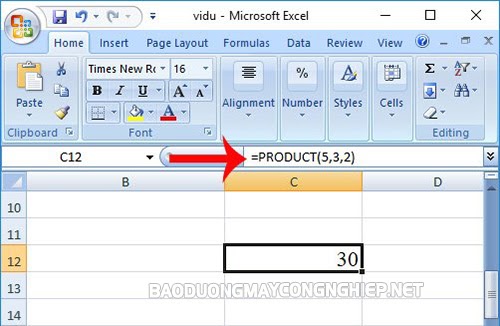
Có thể sử dụng trực tiếp các số nhân để viết hàm
Lưu ý: khi sử dụng hàm PRODUCT sẽ không tính được trong các trường hợp đối tượng tính của hàm là mảng hoặc tham chiếu với giá trị logic, những ô trống.
Một điểm đặc biệt là khi các bạn sử dụng hàm PRODUCT để thực hiện phép tính nhân, trong cấu trúc hàm có chứa số nhân là “0” hàm vẫn cho ra kết quả đúng theo quy tắc nhân với “0” trong toán học.
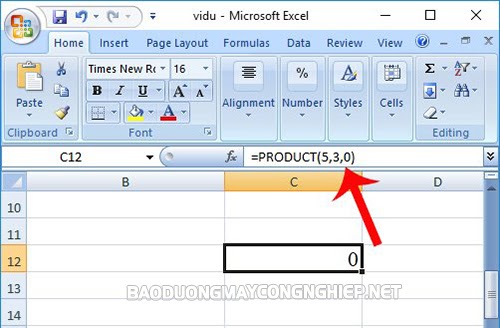
Trường hợp phép tính có chứa số 0 hàm vẫn cho ra kết quả đúng
Cách lập hàm nhân trong Excel với các trường hợp cụ thể
Như ở trên, chúng ta đã biết được có hai trường hợp sử dụng hàm nhân trong Excel đó chính là nhân hai cột với nhau và nhân một cột với 1 số. Cách lập hàm nhân PRODUCT ở hai trường hợp này cụ thể như sau:
Sử dụng hàm PRODUCT để nhân một cột với một số
Cách sử dụng hàm PRODUCT nhân một cột với 1 số ta áp dụng có cấu trúc như sau:
=PRODUCT(cột;số nhân)
Các bạn có thể quan sát hình ảnh ví dụ nhân cột B (từ B3 đến B5) với 2 dưới đây để hiểu rõ hơn về cách sử dụng hàm số nhân trong trường hợp này:
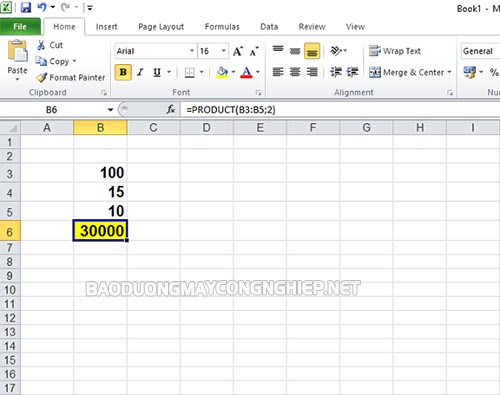
Ví dụ nhân cột B từ B3 đến B5 với 2
Sử dụng hàm PRODUCT để nhân 2 cột với nhau
Cách sử dụng hàm PRODUCT nhân 2 cột với nhau ta áp dụng cấu trúc sau:
=PRODUCT(cột nhân1,cột nhân2)
Các bạn có thể quan sát hình ảnh ví dụ nhân cột C2 với D2 dưới đây để hiểu rõ hơn về cách sử dụng hàm số nhân trong trường hợp này:
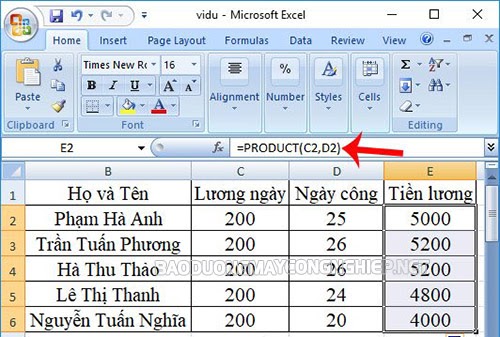
Thực hiện nhân cột C2 với D2
Sử dụng toán tử * để nhân
Ngoài sử dụng hàm PRODUCT để thực hiện phép nhân trong Excel, chúng ta còn một cách nữa để thực hiện phép nhân khi sử dụng phần mềm Excel để biểu diễn, thống kê số liệu đó chính là: toán tử * để nhân các số liệu với nhau.
Mặc dù sử dụng phương thức này để thực hiện phép tính nhân trong bảng Excel cho ra kết quả chẩn xác như khi chúng sử dụng hàm PRODUCT, nhưng phương thức này chỉ có thể áp dụng được cho những phép tính có số liệu đơn giản.
Chi tiết cách sử dụng dấu “*” để tính phép nhân như sau:
Công thức sử dụng toán tử * là: = số nhân1*số nhân 2
Các bạn có thể quan sát hình ảnh ví dụ nhân số nhân ở A1 với số B1 dưới đây để hiểu rõ hơn về cách sử dụng toán tử *:
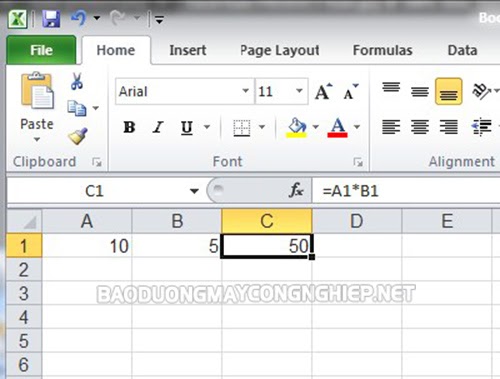
Nhân số nhân ở A1 với số B1
Cách thực hiện một số phép tính khác trong Excel
Cách thực hiện phép trừ trong Excel
Để thực hiện phép tính trừ trong phần mêm Excel chúng ta có hai cách đó chính là sử dụng hàm Sum hoặc sử dụng toán tử “-”. Chi tiết cách thức thực hiện như sau:
Sử dụng hàm SUM để thực hiện phép trừ
- Sử dụng hàm SUM để thực hiện phép trừ trong Excel chúng ta nhập công thức của hàm SUM như sau: =SUM(số bị trừ,-số trừ)
- Để hiểu rõ hơn về cách sử dụng hàm SUM các bạn có thể tham thảo thêm ví dụ dưới đây.
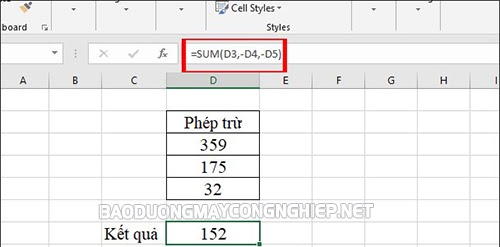
Ví dụ thực hiện phép trừ (359-175-152)
Sử dụng toán tử “-” để thực hiện phép trừ
- Cách sử dụng toán tử “-” để thực hiện phép trừ vô cùng đơn giản, cụ thể như công thức như sau: =số bị trừ-số trừ
- Các bạn tham khảo ví dụ trong ảnh dưới đây để hiểu rõ hơn về cách thực hiện.
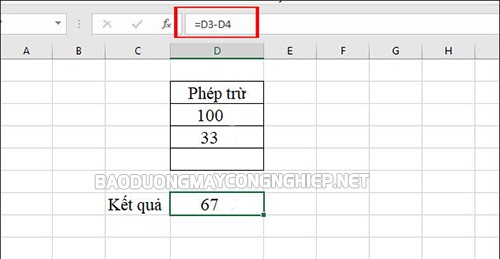
Ví dụ sử dụng toán tử “-” đê thực hiện phép trừ
Cách thực hiện phép cộng trong Excel
Cách thực hiện phép cộng trong Excel vô cùng đơn giản, chúng ta cũng sử dụng hàn SUM như khi thực hiện phép trừ nhưng sử dụng một công thức khác. Công thức sử dụng hàm SUM để cộng như sau: =SUM(Những ô muốn cộng)
Để hiểu rõ hơn về cách thức sử dụng hàm SUM để thực hiện phép tính cộng trong Excel các bạn có thể theo dõi ảnh ví dụ sau:
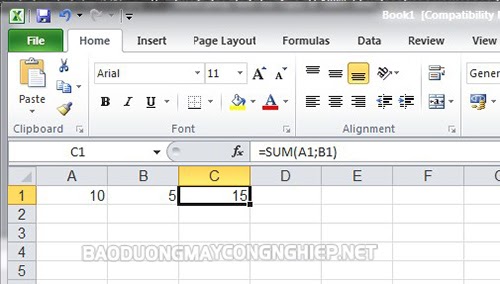
Ví dụ sử dụng hàm SUM để cộng A1 và B2
Trên đây là toàn bộ những chia sẻ của chúng tôi về cách tính hàm nhân trong Excel cùng với cách thực hiện phép tính cộng trừ. Hy vọng qua bài viết các bạn đã có thể thực hiện các phép tính cơ bản trên phần mềm Excel. Chúc các bạn thành công.
>>Tham khảo thêm<<<

 |Website đang chạy thử nghiệm
|Website đang chạy thử nghiệm